স্বয়ংক্রিয় আপডেট
নিরাপত্তা ত্রুটিগুলি সমাধান এবং অপারেটিং সিস্টেমের কর্মক্ষমতা উন্নত করার জন্য অ্যাপল নিয়মিত iOS আপডেট প্রকাশ করে। আপনার আইফোন সর্বদা সর্বশেষ সুরক্ষা দ্বারা সুরক্ষিত থাকে তা নিশ্চিত করতে, স্বয়ংক্রিয় আপডেটগুলি চালু করুন।
আপনি সেটিংস > সাধারণ > সফ্টওয়্যার আপডেট > স্বয়ংক্রিয় আপডেট এ গিয়ে এটি করতে পারেন। এই বৈশিষ্ট্যটি আপনার আইফোনকে স্বয়ংক্রিয়ভাবে নতুন আপডেট ডাউনলোড এবং ইনস্টল করতে সাহায্য করে, যা নিশ্চিত করে যে আপনার ডিভাইস সর্বদা নিরাপত্তা হুমকি থেকে সুরক্ষিত থাকে।

বিপজ্জনক দুর্বলতার জন্য আপনার আইফোন প্যাচ করে রাখতে স্বয়ংক্রিয় আপডেট চালু করুন
শক্তিশালী পাসওয়ার্ড এবং বায়োমেট্রিক্স ব্যবহার করুন
সহজ, সহজেই অনুমান করা যায় এমন পাসওয়ার্ড দিয়েই থিতু হবেন না। বরং, আপনার ডিভাইসকে সুরক্ষিত রাখার জন্য অক্ষর, সংখ্যা এবং বিশেষ অক্ষরের সমন্বয়ে একটি শক্তিশালী পাসওয়ার্ড তৈরি করুন।
এছাড়াও, ফেস আইডি বা টাচ আইডির মতো বায়োমেট্রিক প্রমাণীকরণ বৈশিষ্ট্যগুলি ব্যবহার করা কেবল সুরক্ষাই বাড়ায় না বরং ডিভাইসটি আনলক করার সময় সুবিধাও বয়ে আনে। এই বৈশিষ্ট্যটি সক্ষম করতে, সেটিংস > ফেস আইডি এবং পাসকোড বা টাচ আইডি এবং পাসকোডে যান।
দ্বি-ধাপে প্রমাণীকরণ (2FA) সক্ষম করুন
আপনার অ্যাপল আইডি এবং অন্যান্য অ্যাকাউন্টের জন্য দ্বি-ফ্যাক্টর প্রমাণীকরণ (2FA) হল সুরক্ষার একটি অতিরিক্ত স্তর। আপনি যখন 2FA চালু করেন, তখন সাইন ইন করার জন্য আপনার পাসওয়ার্ডের পাশাপাশি একটি বিশ্বস্ত ডিভাইস বা ফোন নম্বরে পাঠানো একটি যাচাইকরণ কোড প্রদান করতে হবে। এটি আপনার পাসওয়ার্ড চুরি হয়ে গেলেও অননুমোদিত অ্যাক্সেস প্রতিরোধ করতে সাহায্য করে। 2FA চালু করতে, সেটিংস > আপনার নাম > পাসওয়ার্ড এবং নিরাপত্তা > দ্বি-ফ্যাক্টর প্রমাণীকরণে যান।
"আমার খুঁজুন" চালু করুন
'ফাইন্ড মাই' বৈশিষ্ট্যটি একটি কার্যকরী টুল যা আপনার আইফোনটি হারিয়ে গেলে বা চুরি হয়ে গেলে দূরবর্তীভাবে তা সনাক্ত করতে, লক করতে বা মুছে ফেলতে সাহায্য করে। এই বৈশিষ্ট্যটি সক্ষম করতে, সেটিংস > আপনার নাম > আমার আইফোন খুঁজুন এ যান এবং আমার আইফোন খুঁজুন চালু করুন। এটি আপনার ব্যক্তিগত তথ্য সুরক্ষিত করার এবং আপনার ডিভাইসটি পুনরুদ্ধারের সম্ভাবনা বৃদ্ধির জন্য একটি গুরুত্বপূর্ণ পদক্ষেপ।

Find My ব্যক্তিগত তথ্য সুরক্ষিত রাখতে সাহায্য করে এবং আপনার ডিভাইস পুনরুদ্ধারের সম্ভাবনা বাড়ায়।
অ্যাপ্লিকেশন অ্যাক্সেস নিয়ন্ত্রণ করুন
আপনার ব্যক্তিগত তথ্য এবং পরিষেবাগুলিতে অ্যাপগুলির অ্যাক্সেস পরিচালনা করা নিরাপত্তার একটি গুরুত্বপূর্ণ অংশ। সেটিংস > গোপনীয়তা বিভাগে, আপনি আপনার পরিচিতি, অবস্থান এবং ক্যামেরার মতো জিনিসগুলিতে অ্যাপের অ্যাক্সেস সামঞ্জস্য করতে পারেন যাতে নিশ্চিত করা যায় যে শুধুমাত্র বিশ্বস্ত অ্যাপগুলি আপনার ব্যক্তিগত তথ্যে অ্যাক্সেস পেতে পারে।
VPN ব্যবহার করুন
পাবলিক ওয়াই-ফাই নেটওয়ার্কের সাথে সংযোগ স্থাপনের সময়, একটি VPN (ভার্চুয়াল প্রাইভেট নেটওয়ার্ক) পরিষেবা ব্যবহার করা নেটওয়ার্কের মাধ্যমে প্রেরিত ডেটা সুরক্ষিত করতে এবং আপনার গোপনীয়তা রক্ষা করতে সাহায্য করতে পারে। VPN গুলি আপনার ডেটা এনক্রিপ্ট করে এবং অসুরক্ষিত নেটওয়ার্কগুলিতে সুরক্ষা ঝুঁকি থেকে আপনাকে রক্ষা করে।
ওয়াই-ফাই নেটওয়ার্ক সুরক্ষা চালু করুন
অসুরক্ষিত বা অবিশ্বস্ত ওয়াই-ফাই নেটওয়ার্কে সংযোগ এড়াতে, সেটিংস > ওয়াই-ফাই থেকে নেটওয়ার্ক সুরক্ষা চালু করুন এবং শুধুমাত্র WPA2 বা WPA3 সুরক্ষা আছে এমন নেটওয়ার্কগুলিতে সংযোগ করুন। এটি পাবলিক নেটওয়ার্ক ব্যবহার করার সময় আপনার ডেটা চুরি বা হ্যাক হওয়া থেকে রক্ষা করতে সাহায্য করে।
নেটওয়ার্ক সেটিংস রিসেট করুন
যদি আপনার সংযোগ করতে সমস্যা হয় অথবা ভুল নেটওয়ার্ক কনফিগারেশন সন্দেহ হয়, তাহলে আপনার নেটওয়ার্ক সেটিংস রিসেট করুন যাতে আপনার নেটওয়ার্ক কনফিগারেশনগুলি তাদের ডিফল্ট অবস্থায় পুনরুদ্ধার করা যায়। আপনি সেটিংস > সাধারণ > রিসেট > নেটওয়ার্ক সেটিংস রিসেট করুন এ এটি করতে পারেন।
এই নিরাপত্তা সেটিংস প্রয়োগ করে, আপনি আপনার আইফোন এবং আপনার ব্যক্তিগত তথ্যের সুরক্ষা বৃদ্ধি করতে পারেন। আপনার ডিভাইসটি সর্বদা সুরক্ষিত থাকে তা নিশ্চিত করার জন্য নিয়মিত আপনার নিরাপত্তা সেটিংস পরীক্ষা এবং আপডেট করতে ভুলবেন না।
পিভি
[বিজ্ঞাপন_২]
সূত্র: https://www.congluan.vn/nhung-cai-dat-quan-trong-tren-iphone-ban-can-bat-post306404.html

















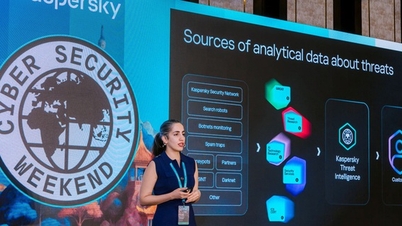





















































































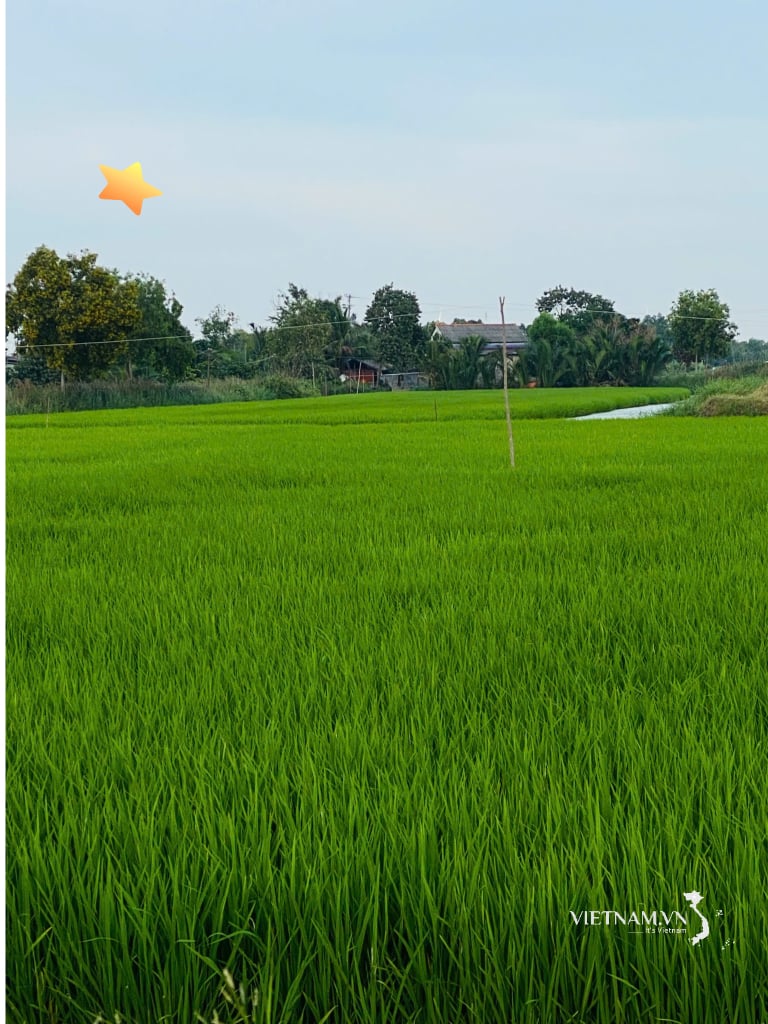
মন্তব্য (0)